 häufiges Problem
häufiges Problem
 Was tun, wenn der Microsoft App Store im Windows 10-System nicht geöffnet werden kann?
Was tun, wenn der Microsoft App Store im Windows 10-System nicht geöffnet werden kann?
Was tun, wenn der Microsoft App Store im Windows 10-System nicht geöffnet werden kann?
Wenn es bei der Verwendung des Win10-Systems zu unsachgemäßem Betrieb oder Einstellungsproblemen kommt, kann die Verwendung einiger Systeme beeinträchtigt sein. Kürzlich berichteten einige Internetnutzer, dass sie den Microsoft App Store auf ihrem Win10-System nicht öffnen konnten. Was soll ich tun, wenn der Microsoft App Store unter Windows 10 nicht geöffnet werden kann? Als Antwort auf dieses Problem erfahren Sie in der folgenden kleinen Serie, wie Sie den Windows 10 Microsoft App Store reparieren.
Was soll ich tun, wenn der Microsoft App Store auf einem Win10-System nicht geöffnet werden kann?
1. Schalten Sie unseren Computer ein, drücken Sie Windows+R auf der Tastatur, öffnen Sie das Betriebsfenster, geben Sie „services.msc“ ein und drücken Sie dann die Eingabetaste, um die Serviceseite zu öffnen.

2. Suchen Sie den Windows Update-Dienst, ändern Sie den Starttyp in „Automatisch“, klicken Sie dann auf die Schaltfläche „Start“ und schließlich auf die Schaltflächen „Anwendungen“ und „OK“.
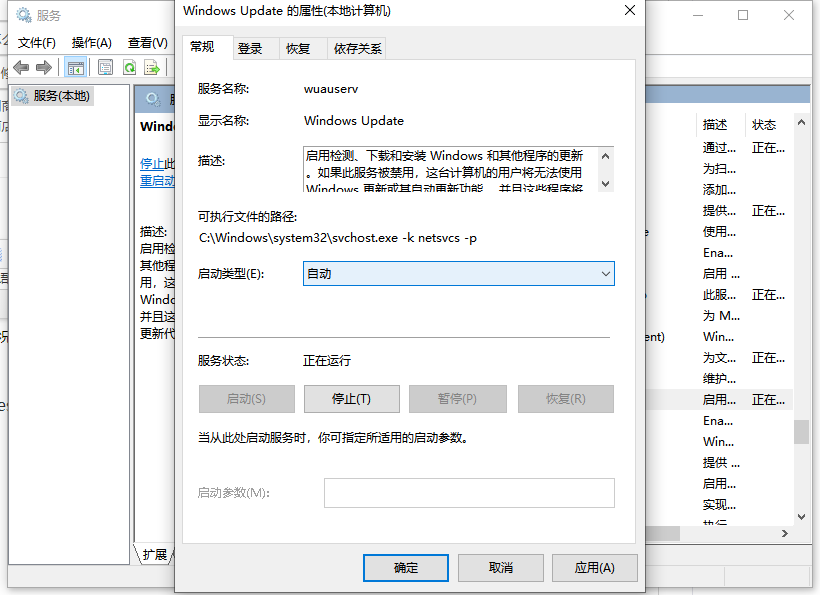
3. Öffnen Sie das Betriebsfenster erneut, geben Sie wsreset in das Eingabefeld ein und drücken Sie dann die Eingabetaste, um den Microsoft App Store zu aktualisieren.
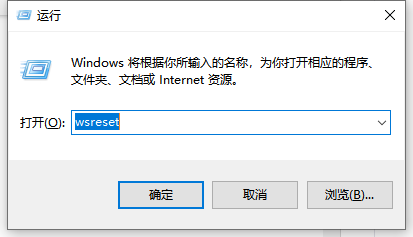
4. Drücken Sie die Tastenkombination Win+X auf der Tastatur und klicken Sie im Popup-Menü auf die Option Eingabeaufforderung (Administrator), um die Eingabeaufforderung zu öffnen.
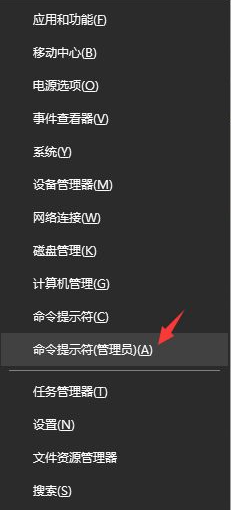
Geben Sie nach dem Drücken der Eingabetaste den Befehl netshwinsockreset in die Eingabeaufforderung ein, um das Netzwerk zurückzusetzen. Wenn Sie fertig sind, starten Sie neu.
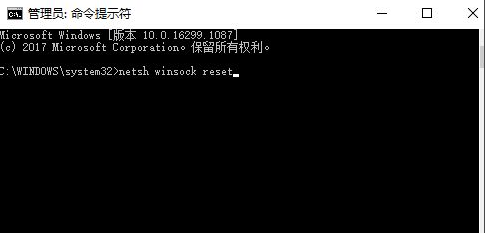
Das Obige ist eine effektive Methode, um das Problem zu lösen, dass der Microsoft App Store im Win10-System nicht geöffnet werden kann. Freunde in Not können sich auf das Tutorial beziehen.
Das obige ist der detaillierte Inhalt vonWas tun, wenn der Microsoft App Store im Windows 10-System nicht geöffnet werden kann?. Für weitere Informationen folgen Sie bitte anderen verwandten Artikeln auf der PHP chinesischen Website!

Heiße KI -Werkzeuge

Undresser.AI Undress
KI-gestützte App zum Erstellen realistischer Aktfotos

AI Clothes Remover
Online-KI-Tool zum Entfernen von Kleidung aus Fotos.

Undress AI Tool
Ausziehbilder kostenlos

Clothoff.io
KI-Kleiderentferner

AI Hentai Generator
Erstellen Sie kostenlos Ai Hentai.

Heißer Artikel

Heiße Werkzeuge

Notepad++7.3.1
Einfach zu bedienender und kostenloser Code-Editor

SublimeText3 chinesische Version
Chinesische Version, sehr einfach zu bedienen

Senden Sie Studio 13.0.1
Leistungsstarke integrierte PHP-Entwicklungsumgebung

Dreamweaver CS6
Visuelle Webentwicklungstools

SublimeText3 Mac-Version
Codebearbeitungssoftware auf Gottesniveau (SublimeText3)

Heiße Themen
 1379
1379
 52
52
 Warum kann ich die mobile Hotspot-Funktion in Windows 10 nicht aktivieren?
Jan 15, 2024 am 11:54 AM
Warum kann ich die mobile Hotspot-Funktion in Windows 10 nicht aktivieren?
Jan 15, 2024 am 11:54 AM
Bei einigen Win10-Benutzern wird beim Versuch, den mobilen Hotspot einzuschalten, während Ethernet, Wi-Fi oder eine mobile Netzwerkdatenverbindung aktiviert sind, die Meldung „Wir können den mobilen Hotspot nicht einrichten, da Ihr Computer nicht über Ethernet, Wi-Fi oder Mobilfunk verfügt“ angezeigt „Netzwerk hergestellt“ Datenverbindung. Warum lässt sich der Win10 Mobile Hotspot nicht öffnen? 1. Durch Drücken der Tastenkombination Win+S können Sie schnell die Windows-Suchfunktion starten, dann „Systemsteuerung“ in das Suchfeld eingeben, um zu suchen, und schließlich auf die Systemsteuerungsanwendung klicken und diese öffnen. 2. Wählen Sie im Fenster „Systemsteuerung“ die Option „Netzwerk und Internet“ unter „Anpassen Ihrer Computereinstellungen“. Fenster „Internet“,
 Teilen Sie Methoden zur Behebung von PyCharm-Startfehlern
Feb 20, 2024 am 09:46 AM
Teilen Sie Methoden zur Behebung von PyCharm-Startfehlern
Feb 20, 2024 am 09:46 AM
PyCharm ist eine leistungsstarke integrierte Python-Entwicklungsumgebung (IDE), die in der täglichen Arbeit von Python-Entwicklern weit verbreitet ist. Manchmal kann es jedoch vorkommen, dass PyCharm nicht normal geöffnet werden kann, was den Fortschritt unserer Arbeit beeinträchtigen kann. In diesem Artikel werden einige häufig auftretende Probleme und Lösungen für den Fall, dass PyCharm nicht geöffnet werden kann, vorgestellt und spezifische Codebeispiele bereitgestellt, um Ihnen bei der reibungslosen Lösung dieser Probleme zu helfen. Problem 1: PyCharm stürzt ab oder reagiert nicht mehr. Mögliche Gründe: PyCh
 Lösen Sie das Problem, dass Hyperlinks nicht geöffnet werden können
Feb 18, 2024 am 09:57 AM
Lösen Sie das Problem, dass Hyperlinks nicht geöffnet werden können
Feb 18, 2024 am 09:57 AM
So lösen Sie das Problem, dass Hyperlinks nicht geöffnet werden können. Mit der rasanten Entwicklung des Internets sind Hyperlinks zu einem unverzichtbaren Bestandteil unseres täglichen Lebens geworden. Wir sehen und verwenden häufig Hyperlinks auf verschiedenen Plattformen wie Webseiten, E-Mails und sozialen Medien. Allerdings kann es manchmal vorkommen, dass sich Hyperlinks nicht öffnen, was uns verwirrt und frustriert. In diesem Artikel besprechen wir die Gründe, warum Hyperlinks nicht geöffnet werden können, und ihre Lösungen, in der Hoffnung, Ihnen bei der Lösung dieses Problems zu helfen. Lassen Sie uns zunächst die möglichen Gründe verstehen, warum Hyperlinks nicht geöffnet werden können. Im Folgenden sind einige häufig aufgeführt
 Detaillierte Erläuterung der Schritte zum Erhalten von Win11-Systemadministratorberechtigungen
Mar 08, 2024 pm 09:09 PM
Detaillierte Erläuterung der Schritte zum Erhalten von Win11-Systemadministratorberechtigungen
Mar 08, 2024 pm 09:09 PM
Windows 11 erfreut sich als neuestes von Microsoft eingeführtes Betriebssystem großer Beliebtheit bei den Nutzern. Bei der Verwendung von Windows 11 müssen wir manchmal Systemadministratorrechte erlangen, um einige Vorgänge ausführen zu können, für die Berechtigungen erforderlich sind. Als Nächstes stellen wir die Schritte zum Erlangen von Systemadministratorrechten in Windows 11 im Detail vor. Der erste Schritt besteht darin, auf „Startmenü“ zu klicken. Sie können das Windows-Symbol in der unteren linken Ecke sehen. Klicken Sie auf das Symbol, um das „Startmenü“ zu öffnen. Suchen Sie im zweiten Schritt nach „
 Mögliche Gründe, warum die Netzwerkverbindung normal ist, der Browser jedoch nicht auf die Webseite zugreifen kann
Feb 19, 2024 pm 03:45 PM
Mögliche Gründe, warum die Netzwerkverbindung normal ist, der Browser jedoch nicht auf die Webseite zugreifen kann
Feb 19, 2024 pm 03:45 PM
Der Browser kann die Webseite nicht öffnen, aber das Netzwerk ist normal. Dafür gibt es viele mögliche Gründe. Wenn dieses Problem auftritt, müssen wir es Schritt für Schritt untersuchen, um die spezifische Ursache zu ermitteln und das Problem zu lösen. Stellen Sie zunächst fest, ob die Webseite nicht geöffnet werden kann, auf einen bestimmten Browser beschränkt ist oder ob alle Browser die Webseite nicht öffnen können. Wenn nur ein Browser die Webseite nicht öffnen kann, können Sie es zum Testen mit anderen Browsern wie Google Chrome, Firefox usw. versuchen. Wenn andere Browser die Seite korrekt öffnen können, liegt das Problem möglicherweise höchstwahrscheinlich bei diesem bestimmten Browser
 Der Hyperlink kann im Word-Dokument nicht geöffnet werden
Feb 18, 2024 pm 06:10 PM
Der Hyperlink kann im Word-Dokument nicht geöffnet werden
Feb 18, 2024 pm 06:10 PM
In den letzten Jahren ist unser Leben mit der kontinuierlichen Weiterentwicklung der Netzwerktechnologie untrennbar mit verschiedenen digitalen Tools und dem Internet verbunden. Bei der Bearbeitung von Dokumenten, insbesondere schriftlich, verwenden wir häufig Word-Dokumente. Manchmal kann es jedoch zu einem schwierigen Problem kommen, nämlich dass der Hyperlink im Word-Dokument nicht geöffnet werden kann. Dieses Problem wird weiter unten besprochen. Zunächst müssen wir klarstellen, dass sich Hyperlinks auf in Word-Dokumenten hinzugefügte Links zu anderen Dokumenten, Webseiten, Verzeichnissen, Lesezeichen usw. beziehen. Wenn wir auf diese Links klicken, werde ich
 Win10-Personalisierungsoptionen können nicht geöffnet werden
Jan 11, 2024 pm 04:06 PM
Win10-Personalisierungsoptionen können nicht geöffnet werden
Jan 11, 2024 pm 04:06 PM
Viele Freunde haben festgestellt, dass die personalisierten Einstellungen nicht geöffnet werden können. Es wird immer wieder angezeigt, dass die Datei kein Programm enthält, um den Vorgang auszuführen Um „Ausführen“ zu öffnen, klicken Sie mit der rechten Maustaste, um das gesamte MS-Seeting zu löschen, und Sie können es öffnen. Schauen wir uns gemeinsam die Details an. So öffnen Sie die Personalisierung in Win10 1. Zuerst drücken wir „Win+R“, um den Lauf aufzurufen, klicken und geben „services.msc“ ein und drücken dann zur Bestätigung die Eingabetaste. 2. Dann klicken wir, um „windowsupdate“ im Popup-Fenster zu öffnen und setzen den Starttyp auf „deaktiviert“. 3. Dann legen wir SoftwareDist in C:\Windows ab
 Was tun, wenn die Webseite nicht geöffnet werden kann?
Feb 21, 2024 am 10:24 AM
Was tun, wenn die Webseite nicht geöffnet werden kann?
Feb 21, 2024 am 10:24 AM
So lösen Sie das Problem, dass Webseiten nicht geöffnet werden. Mit der rasanten Entwicklung des Internets verlassen sich die Menschen zunehmend auf das Internet, um Informationen zu erhalten, zu kommunizieren und sich zu unterhalten. Manchmal stoßen wir jedoch auf das Problem, dass die Webseite nicht geöffnet werden kann, was uns große Probleme bereitet. In diesem Artikel werden einige gängige Methoden vorgestellt, mit denen Sie das Problem lösen können, dass Webseiten nicht geöffnet werden. Zuerst müssen wir feststellen, warum die Webseite nicht geöffnet werden kann. Mögliche Gründe sind Netzwerkprobleme, Serverprobleme, Probleme mit den Browsereinstellungen usw. Hier sind einige Lösungen: Überprüfen Sie die Netzwerkverbindung: Zuerst benötigen wir


